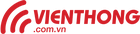Có nhiều hướng để khắc phục tình trạng bị chặn facebook trên di động. Cách truy cập facebook khi bị chặn trên điện thoại đơn giản nhất mà mọi người có thể chưa biết đó là việc thêm chữ "m" vào trước Facebook như sau: m.facebook
Tác dụng của việc thêm chữ "m" vào giúp điện thoại của bạn nhận diện giao diện Di động cho trang Facebook
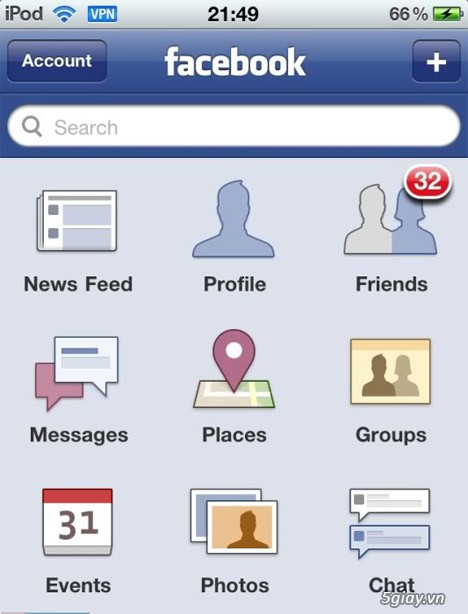 |
| Hướng dẫn cách truy cập facebook khi bị chặn trên điện thoại |
Nếu vẫn không được bạn chuyển qua cách sau:
Với Điện Thoại chạy Android
Cách 1: Dùng trình duyệt Opera
Khi bạn dùng trình duyệt Chrome, Firefox không được bạn hãy chuyển qua sử dụng Opera cho Android. Việc này cũng giống như trên máy tính khi bị chặn ta chuyển qua dùng trình duyệt Cốc Cốc. Lý do chọn Opera mà chưa chọn Cốc Cốc vì hiện nay Cốc Cốc chưa hỗ trợ cho nền tảng Android.
Hãy cài đặt MIU90 Mobifone để tải trình duyệt Opera về cho điện thoại Android.
Sau khi tải Opera về cài đặt vào điện thoại, bạn có thể truy cập Facebook bị chặn trên điện thoại Android bình thường. Để truy cập Facebook nhanh hơn ngay cả khi bị chặn bạn vào thiết lập như sau:
- Nhấn vào Menu trình duyệt, chọn Settings.
- Tại mục Opera Turbo, bạn chọn Always on (mặc định là Always off)
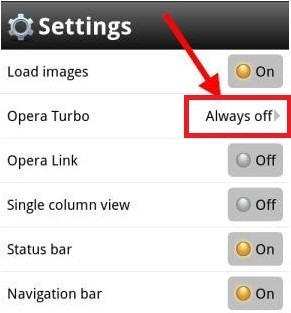 |
| Dùng trình duyệt Opera vào facebook |
Cách 2: Sử dụng Hotspot Shield:
Cũng giống như trên máy tính, bạn tải Hotspot Shield về và cài đặt vào điện thoại để truy cập Facebook khi bị chặn.
Vậy là bạn có thể vào Facebook bình thường rồi đó.
Ngoài ra, bạn có thể tham khảo thêm cách cài đặt Nhạc chờ Funring Mobifone để sở hữu bản nhạc chờ hot nhất cho điện thoại cùng cơ hội nghe thử miễn phí không giới hạn các bản nhạc mới nhất trên site nhạc Funring.
Trên đây là 2 cách cho điện thoại Android, nếu bạn dùng iOS xin mời đọc cách dưới đây dành cho iOS.
Với Điện Thoại chạy iOS
Cách 1: Thay đổi Proxy:
Cách này áp dụng đối với những điện thoại dùng Wifi, bạn có thể thay đổi Proxy theo các bước dưới đây:
- Truy cập vào Settings chọn Wi-Fi.
- Chọn Mạng đang truy cập.
- Sau khi vào kéo xuống dưới phần PROXY HTTP.
- Chọn Thủ công.
- Tại đây bạn nhập: Server (Máy chủ): 211.44.183.97 | Port (Cổng): 80.
Sau khi thiết lập xong bạn thử truy cập vào Facebook từ trình duyệt web của mình nếu không được bạn chuyển qua cách 2.
Cách 2: Sử dụng Hotspot Shield cho iOS:
Cũng giống như hệ điều hành Android và cho máy tính bạn cũng sử dụng phần mềm Hotspot Shield cho iOS để truy cập Facebook khi bị chặn.
Sau khi tải về, cài đặt vào điện thoại là bạn có thể truy cập Facebook bình thường. Với điện thoại iOS là vậy còn Windows Phone thì sao. Nếu bạn đang dùng Windows Phone xin mời khắc phục theo cách dưới đây.
Với Điện Thoại Windows Phone
Cách 1: Đổi DNS.
Vào phần Cài đặt Wifi =>Click đúp vào wifi đã kết nối để biết mình đang sử dụng IP nào trong mạng wifi. Ghi nhớ IP mặc định trên thiết bị của bạn để chuyển sang phần cài đặt IP Tĩnh (ảnh 1)
Quay lại phần cài đặt Wifi kéo xuống dưới chọn IP tĩnh. Bạn lần lượt đổi DNS như sau (ảnh 2):
- Địa chỉ IP => là IP mà khi nãy các bạn xem đó, điền vào đây.
- Mạng mặt nạ con =>255.255.255.0
- Cổng nối mặc định =>192.168.137.1
- Bạn đổi DNS =>8.8.4.4
Cách 2. Đổi Proxy
Bạn chọn mạng Wifi cần đổi Proxy, tích chọn bật để cài đặt Proxy thủ công. Lần lượt điền các giá trị máy chủ/URL (Server) và cổng (Port) của proxy như sau:
Máy chủ/URL: 211.44.183.97, cổng: 80
Nhấn Lưu sau khi hoàn thành.
Với 2 cách đổi DNS và Proxy như trên, từ này các bạn có thể truy cập vào Facebook trên thiết bị Windows Phone một cách bình thường. Lỗi lo bị nhà mạng chặn Facebook sẽ không còn nữa, bạn có thể vô tư thoải mái lướt Facebook mà không gặp bất cứ khó khăn gì. Ngoài ra bạn cũng có thể sử dụng Hotspot Shield cho Windows Phone.